1、首先打开Excel,点击表格上方的“公式”。

2、我们可以点击“插入函数”,在里面找到rank函数,或者直接搜索rank函数。

3、接下来是最关键的部分,rank函数的使用。数值(是你所要排序的数据)引用(排序的范围)排位方式(输入“1”为升序,输入“0”为降序)

4、可能说的比较抽象,下面我们来看一个实例。为下面的总工资排名

5、通过插入rank函数,在其中填入J4,J$4:J$13巳呀屋饔,0,或者依次选中这些数据。我们可以得到下面的结果,史杭美在所有人中排第二名。
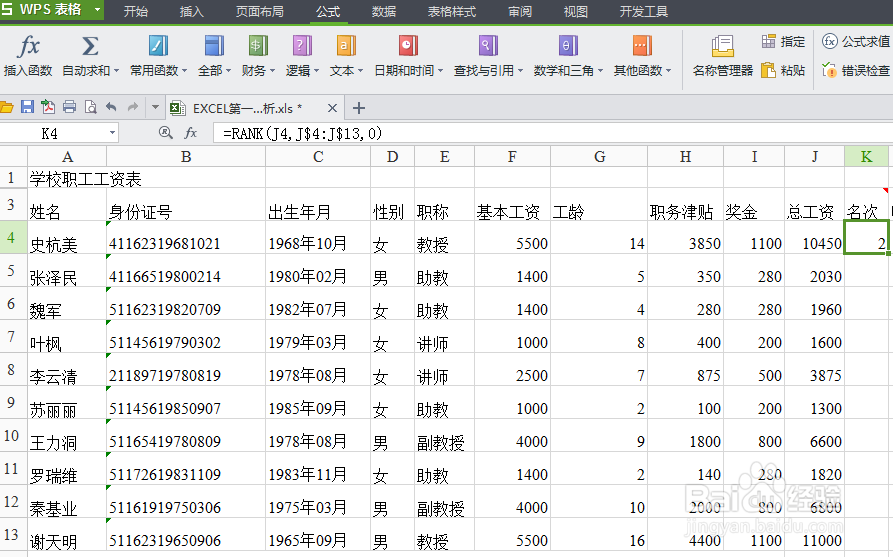
6、下面这一步就很简单了,将鼠标移到选中的框右下角,当鼠标变成黑色十字架时,就可以点击鼠标左键,往下拉了。

7、如果在刚刚范围那一栏,你是选中的,而不是输入的,那你就需要在范围中的数字前面加上“$”,也就是shift+4.这是锁定范围的必要步骤,不然你的数据很有可能是错的,因为范围变了。

8、你觉得这样看起来不是很美观,你可以点击表格上方的数据,无论你想要升序和或者降序的排列,都能满足你的要求。


